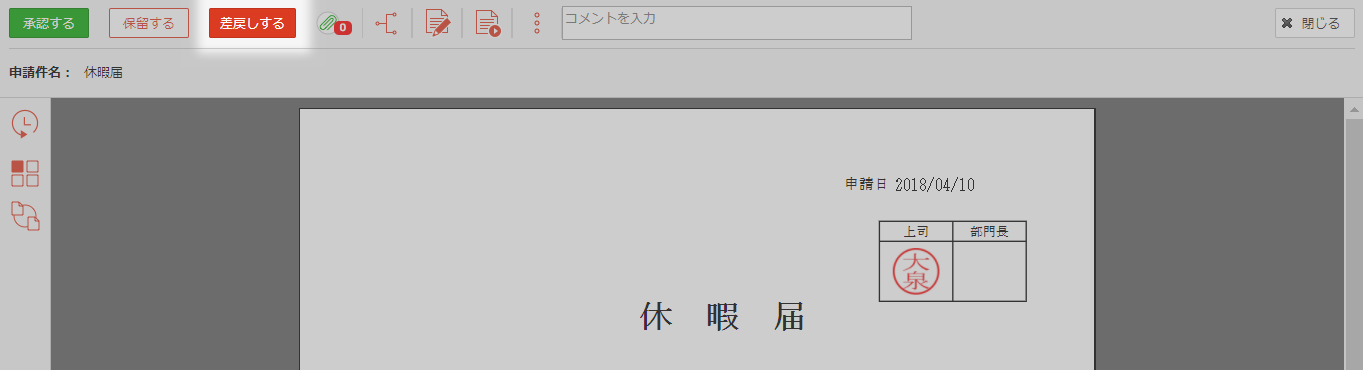差戻しする¶
受信した申請案件を差戻しする方法を説明します。
差戻しとは
申請案件の内容に不備があった場合や、承認できない内容が含まれていた場合、申請者または承認済みの承認者に対して差戻しすることができます。
注意
閲覧者は差戻しできません。
差戻しの種類は以下の3種類です。
差戻しの種類 概要 否認 申請者が承認者に対して申請した承認依頼を否認します。
一度否認するとその申請は終了します。再申請請求 申請者が承認者に対して申請した承認依頼に不備などがある場合に、申請者に対して修正を促し再申請を請求します。 再承認請求 既に承認した承認者の承認行為に不備などがある場合に、既に承認をした承認者に対して再度承認依頼を請求します。
差戻しする
申請案件のドキュメントの種類によって、差戻し時の操作方法が異なります。
注釈
「フォーム」と「旧バージョン形式のフォーム」の見分け方については、 こちら をご覧ください。
差戻しする(フォーム)¶
差戻しの設定と差戻し完了確認を行う
差戻し詳細設定
差戻しダイアログ で差戻しの種別を選択し、差戻しする申請案件の詳細を設定します。
項目名 必須 差戻しの種別 〇 コメント ‐ 添付ファイル ‐ メール送信設定 〇 添付・コメント公開設定 〇 注意
差戻し時に添付ファイルを付与する場合は、承認フォームの[ファイルを添付]アイコンから設定します。
設定が終了したら、[差し戻す]ボタンをクリックします。
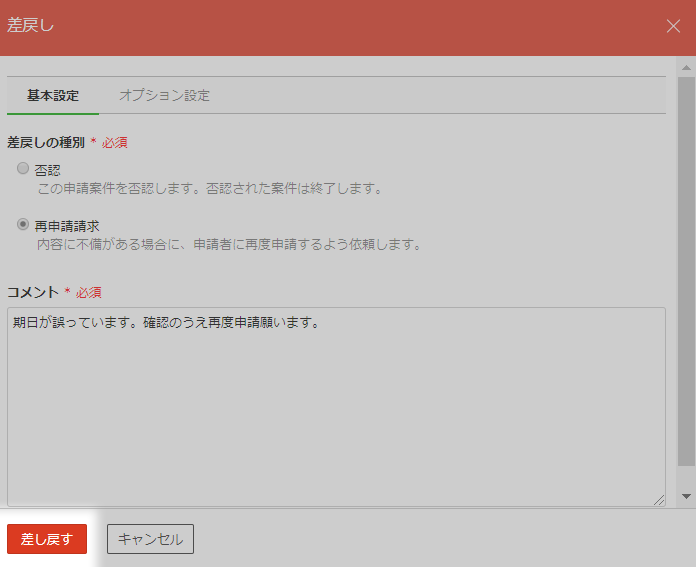
差戻し完了
差戻し完了画面で差戻し状況を確認します。
注釈
承認通知メールから承認フォームを表示した場合は、[閉じる]ボタンの代わりに[処理待ち一覧を表示する]ボタンが表示されます。
差戻しする(旧バージョン形式のフォーム/ファイル)¶
申請内容を確認
処理待ち一覧 で申請件名のリンクをクリックすると、別ウィンドウで承認フォームが表示されます。ここから先の操作は、別ウィンドウ上で行います。
処理待ち一覧画面上の[進捗を確認する]ボタンをクリックして表示される、申請情報画面 の[内容を見る]ボタンをクリックしても、別ウィンドウで承認フォームを表示することができます。
差戻しする
[差戻しする]ボタンをクリックすると、 差戻し詳細設定画面 に遷移します。
旧バージョン形式のフォーム ファイル 旧バージョン形式のフォームの画面イメージ

ファイルの画面イメージ

注釈
- [差戻しする]ボタンのボタン名は 変更されている場合があります。
- 閲覧者の承認フォームには、[差戻しする]ボタンが表示されません。
差戻しドキュメント詳細設定と差戻し完了確認を行う
差戻しの種類を選択
ラジオボタンで差戻しの種類を選択します。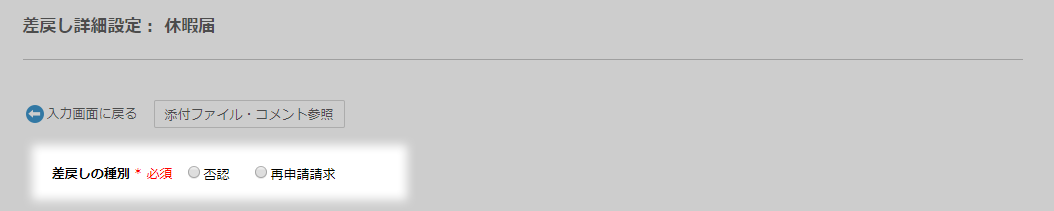
注釈
差戻しの種類は必須選択です。
再承認請求する場合は、再承認請求先の承認者を選択してください。差戻し詳細設定
差戻しする申請案件の詳細を設定します。 差戻し詳細設定の各項目の詳しい説明は、差戻し詳細設定画面 をご覧ください。
項目名 必須 コメント ‐ 添付ファイル ‐ メール送信設定 〇 添付・コメント公開設定 〇 設定が終了したら、[確定する] ボタンをクリックします。

差戻し完了
差戻し完了画面で差戻し状況を確認します。
注釈
承認通知メールから承認フォームを表示した場合は、[閉じる]ボタンの代わりに[処理待ち一覧を表示する]ボタンが表示されます。